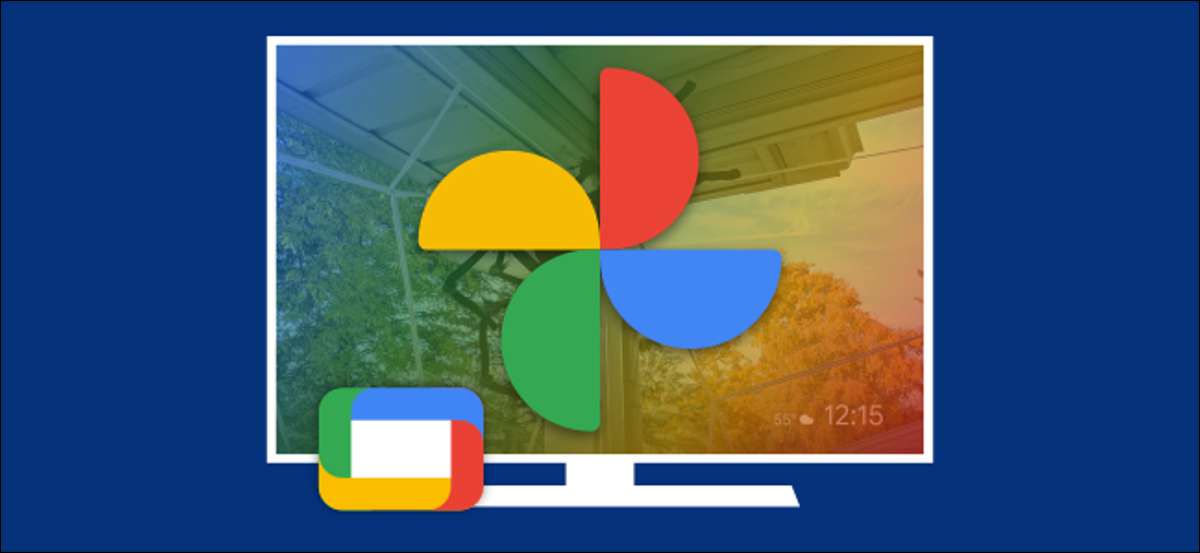
Eszközök, mint például a Chromecast Google TV képes megjeleníteni a Google Fotók diavetítés a képernyővédő. Ha óriási képkeretként szeretné használni a TV-t, megmutatjuk, hogyan kell beállítani ezt.
Közben Chromecast kezdeti beállítási folyamata , Megkérjük, hogy válasszon egy "környezeti módot". Ez az, amit a Google TV-készülékek hívnak a képernyővédőt. A Google Fotók az egyik lehetőség a telepítés során, de ha nem választotta ki, akkor most megteheti.
Először is, persze, a Google-fotók felhasználóknak kell lenned a funkcióhoz. A másik dolog, amire szüksége lesz, a Google Főoldal App iphone , ipad vagy Android , melyik az, ahol a telepítés megtörténik.
Nyissa meg a Google Főoldal alkalmazást a telefonon vagy táblagépen, keresse meg Google TV-készülékét, és válassza ki.

Érintse meg a fogaskerék ikont az eszköz oldal jobb felső sarkában.

Ezután válassza a "Ambient Mode" lehetőséget az eszközbeállításokból.
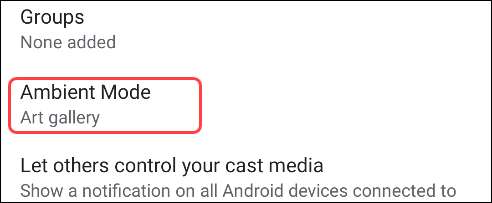
Most a képernyővédő (környezeti mód) különböző lehetőségeit fogja látni. Válassza a "Google Fotók" lehetőséget a listából.
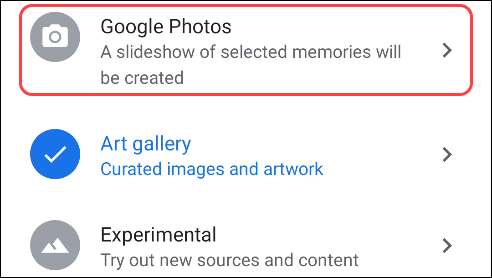
A Google Fotók fiókjából származó albumok jelennek meg, a Google Főoldal App-hoz kapcsolódó fiók jelenik meg. Jelölje ki az összes kívánt albumokat látni Ambient mód Chromecast Google TV.

Ha befejezte az albumok kiválasztását, érintse meg a bal felső sarkát a bal felső sarokban, hogy folytassa.
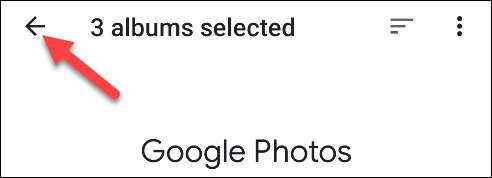
Ezután számos további környezeti mód opció van. Kiválaszthatja, hogy megmutassa az időjárást, az időt, az eszközinformációt és a személyes fotóadatokat. A portréfotókat egymás mellett helyezheti el, engedélyezheti a fotósurációt, és állítsa be a diavetítés sebességét.

Az utolsó dolog, amit lehet beállítani, mennyi ideig marad a TV képernyő a A.k.a. Mennyi ideig fog játszani a diavetítés. A Google TV-készülékén válassza ki a profil ikonját a kezdőképernyő jobb felső sarkában.

Ezután válassza a "Beállítások" lehetőséget a menüből.

Görgessen lefelé, és válassza a "Rendszer" lehetőséget.

Görgessen le újra, és válassza az "Energiatakarékos" lehetőséget.
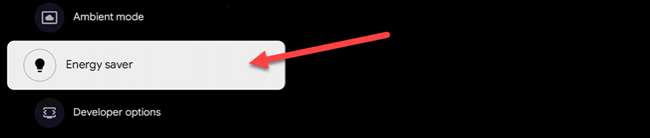
Az energiatakarékos beállítás az, hogy meghatározza, hogy mennyi ideig marad a kijelző inaktív állapotban. A módosításhoz válassza a "Kijelző kikapcsolása" lehetőséget.
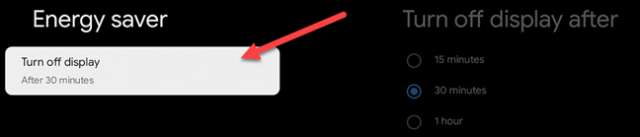
Végezetül válassza ki a listából származó időbeli lépések egyikét.
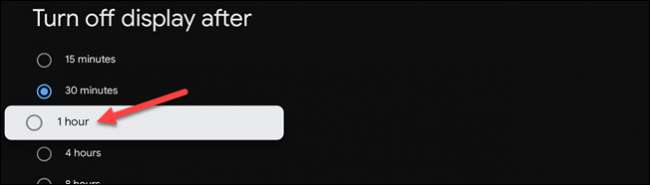
Ez az! Mostantól látni fogja a Google Fotók albumait a Chromecast-on a Google TV-vel a környezeti módban!







